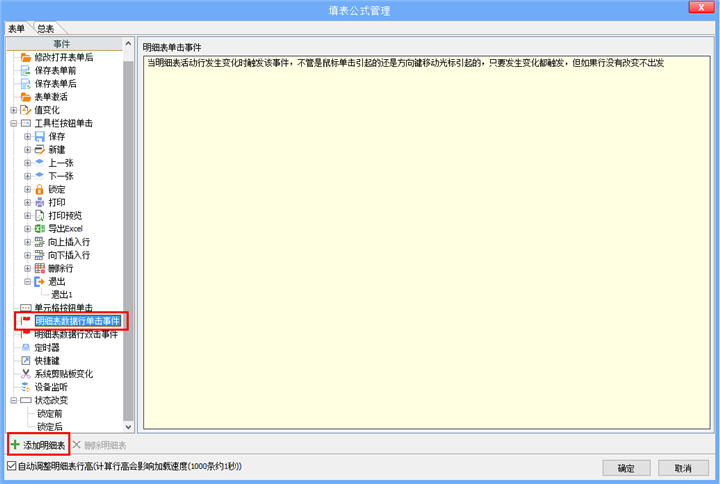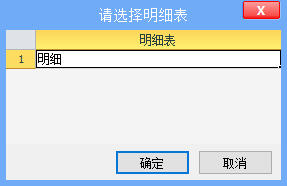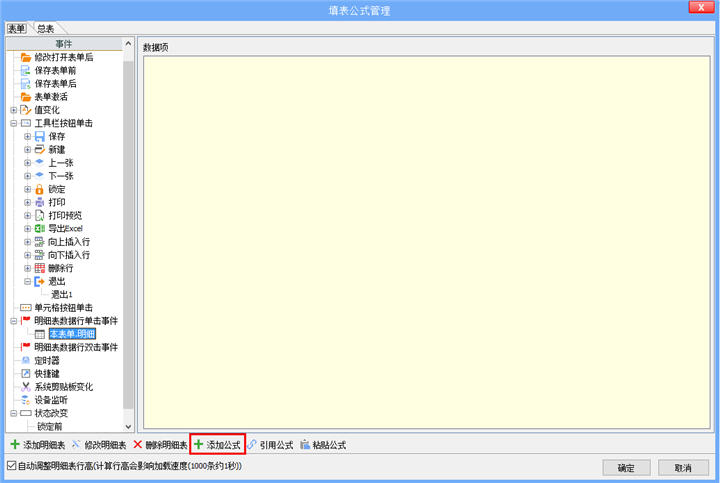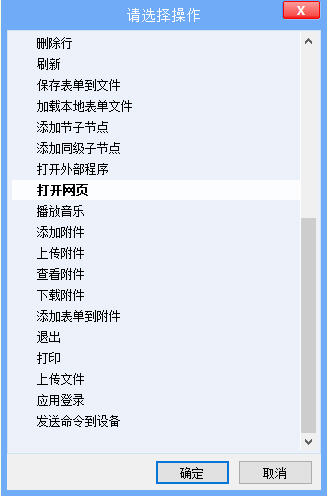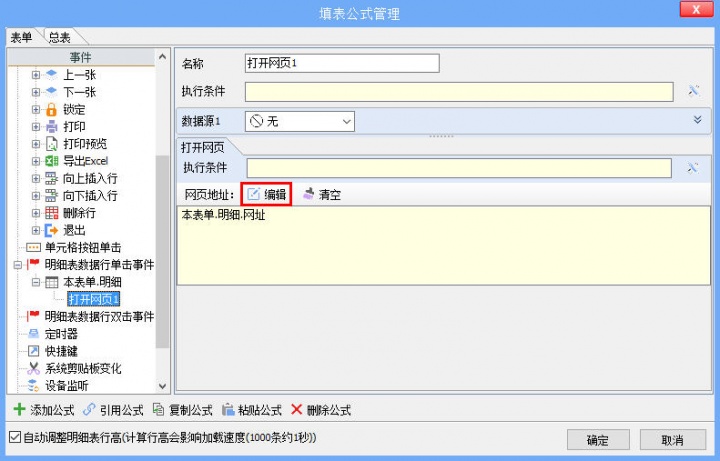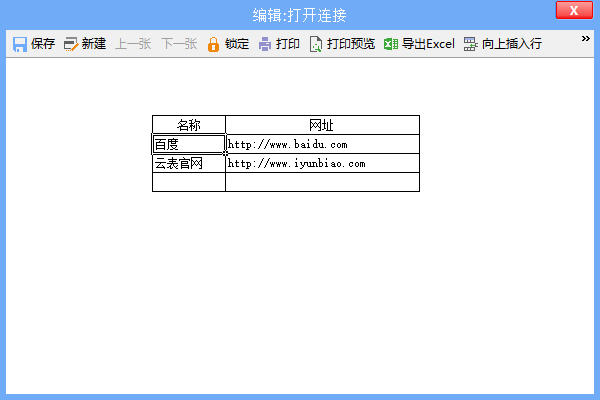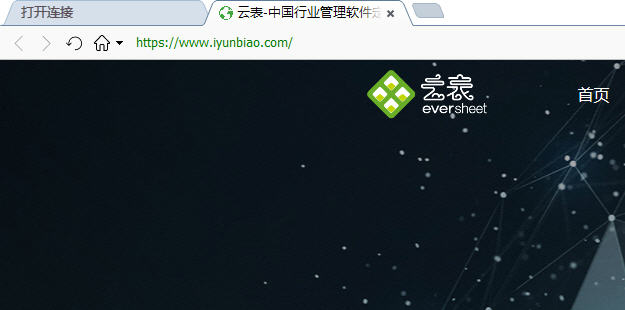“填表公式:明细表数据行单击事件”版本间的差异
来自企业管理软件文档中心
(以“=简介= #“明细表数据行单击事件”是在点击明细中有数据的行后,执行相应的动作(动作可以根据自己的需求设计)。 =实例...”为内容创建页面) |
|||
| (相同用户的2个中间修订版本未显示) | |||
| 第1行: | 第1行: | ||
=简介= | =简介= | ||
| − | + | '''明细表数据行单击事件'''是在点击明细中有数据的行后,执行相应的动作(动作可以根据自己的需求设计)。 | |
| − | = | + | =示例= |
| − | + | 例如点击数据行后打开相应的网页。 | |
| − | + | 首先,在设计模板中点击填表公式。 | |
| − | + | 在填表公式中,选中“明细表数据行单击事件”,点击“添加明细表”。 | |
| 第10行: | 第10行: | ||
| − | + | 选择明细表,然后点击确定。 | |
| 第16行: | 第16行: | ||
| − | + | 点击“添加公式”。 | |
| 第22行: | 第22行: | ||
| − | + | 选择“打开网页”(这里为举例说明,可根据自己的实际需求选择相应的操作),点击确定。 | |
| 第28行: | 第28行: | ||
| − | + | 在打开网页的编辑页面,选择“编辑”,填写对应的数据项。 | |
| 第34行: | 第34行: | ||
| − | + | 然后点击保存模板,进入到总表,点击新建表单,在单元格中输入网址,点击对应网址的明细行,则会跳转到对应的网址。 | |
| − | [[文件:单击11.jpg| | + | [[文件:单击11.jpg|820px|无框|居中]] |
| − | [[文件:单击12.jpg|无框|居中]] | + | [[文件:单击12.jpg|820px|无框|居中]] |
2018年7月11日 (三) 17:45的最后版本
简介
明细表数据行单击事件是在点击明细中有数据的行后,执行相应的动作(动作可以根据自己的需求设计)。
示例
例如点击数据行后打开相应的网页。 首先,在设计模板中点击填表公式。 在填表公式中,选中“明细表数据行单击事件”,点击“添加明细表”。
选择明细表,然后点击确定。
点击“添加公式”。
选择“打开网页”(这里为举例说明,可根据自己的实际需求选择相应的操作),点击确定。
在打开网页的编辑页面,选择“编辑”,填写对应的数据项。
然后点击保存模板,进入到总表,点击新建表单,在单元格中输入网址,点击对应网址的明细行,则会跳转到对应的网址。